
-
台电u盘加密软件
大小:1M语言:1M 类别:加密工具系统:WinXP/Win7/Win10
展开

台电u盘加密软件是一个高效专业的U盘加密工具,它可以对你的U盘进行数据读写实时保护,采用硬件加密技术,支持整盘加密,无需安装、即插即用,有需要的用户可以下载来使用。
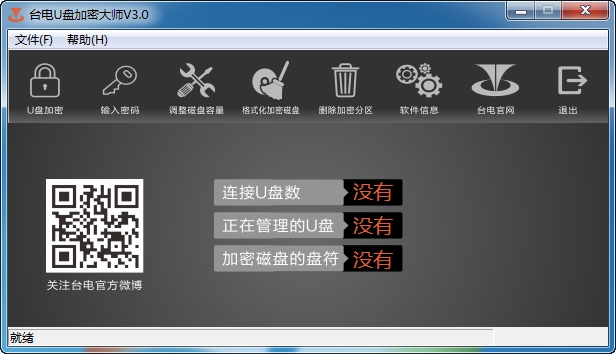
U盘加密
输入密码
调整磁盘容量
格式化加密磁盘
删除加密分区
再者给u盘加密,我建议您使用台电u盘加密软件试试。
1.下载U盘超级加密3000到您需要加密的U盘中。
2. 在软件窗口左侧的文件列表框中,选择需要闪电加密的文件或文件夹。
3.点击窗口上方的闪电加密按钮,或者用鼠标右键点击需要闪电加密的文件或文件夹,在弹出的菜单中选择闪电加密,选择的文件和就文件夹就快速中磁盘里面消失,转移到了闪电加密区。
4. 或者在弹出的菜单中选择全盘闪电加密,磁盘中所有文件和文件夹就全部消失,转移到软件窗口右侧的闪电加密区内。
创建步骤:建立一个加密的分区
插入台电U盘,打开U盘,双击软件图标,出现以下软件界面。

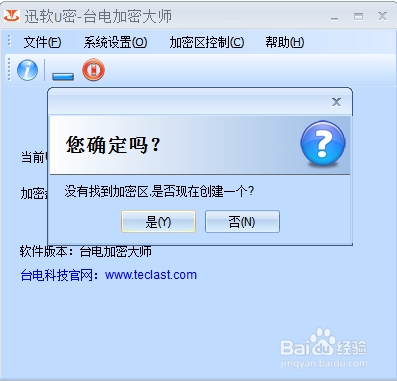
单击“是(Y)”,出现以下界面。(注:加密区文件系统格式需自主选择合适的格式)
左右拖动滑钮可调整加密区、共享区各自的容量。

调整容量之后单击“确定”。(提示:创建加密分区会格式化U盘所有数据将被删除,需提前备份好)
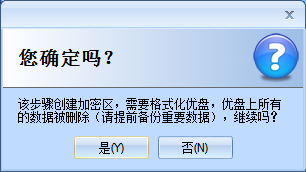
再单击“是”。进入密码设置界面。

再次单击“是”,“加密大师”就正式开始了创建加密分区。
稍等一会之后,加密分区就创建成功了。

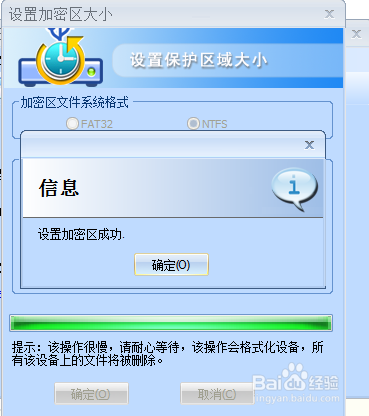
效果展示。现在双击“加密大师”的话,就会提示要输入密码。输入之前设置好的密码就可以进入加密盘了。
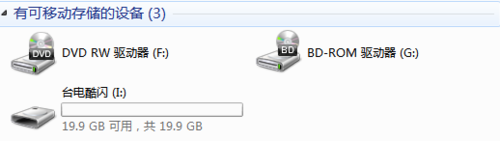
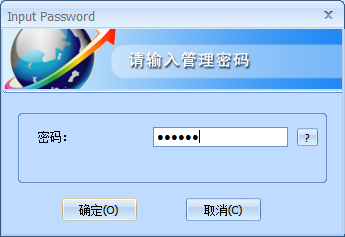

END
撤销步骤:删除加密分区
同理再次双击“台电加密大师”
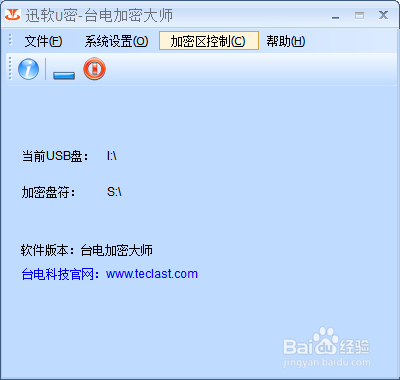
单击“加密区控制”--“删除加密区”,出现窗口,单击“是”,就开始删除加密区。

稍等一会之后,删除分区完毕。
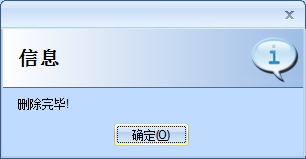
效果展示。删除前后U盘对比。

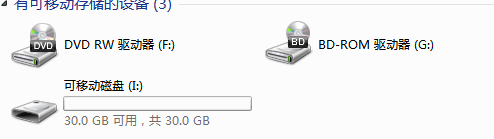
END
注意事项
请在操作前一定要做好重要数据备份的工作!
设置的密码必须6位数以上,且丢失密码等于丢数据,亲们可要记牢了!!
加载全部内容

The Enigma Protector中文版23M74908人在玩TheEnigmaProtector是一...
下载
快解密码读取工具698K10309人在玩对于很多的压缩包都已经安装密码了真的是很...
下载
加密软件漏洞评测系统免费版3M1625人在玩想要提取加密文件可以试试加密软件漏洞评测...
下载
ENC文件解密工具绿色版454K1264人在玩ENC格式是由Encore制作的文件,想...
下载
rar密码绕过提取工具698K1219人在玩这是非常强大的专业破解压缩文件密码的ra...
下载
恶搞锁机软件生成器免费版666K1218人在玩想对你的朋友们开个玩笑?可以来试试这个恶...
下载
RGSSAD加密文件解包器473K1154人在玩今天小编给大家介绍一款RGSSAD加密文...
下载
bitlocker6K1124人在玩文件加密,磁盘加密都是防止他人窥视的保护...
下载
超凡加密注册码版779K1103人在玩超凡加密是一个文件和文件夹加密软件,小编...
下载
Advanced Archive Password Recovery完美版4M941人在玩AdvancedArchivePassw...
下载